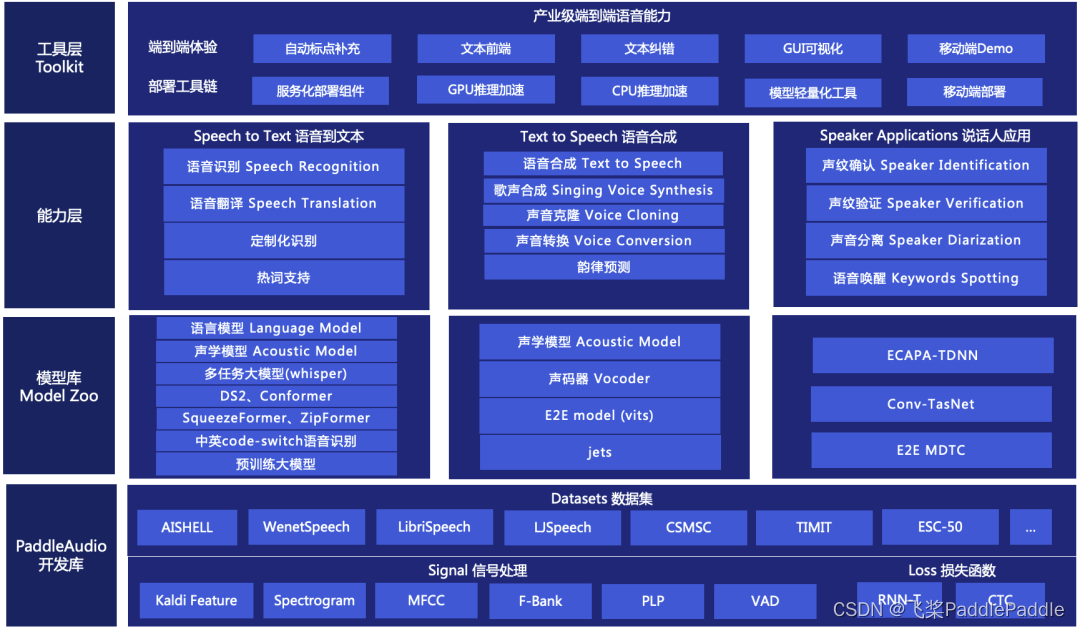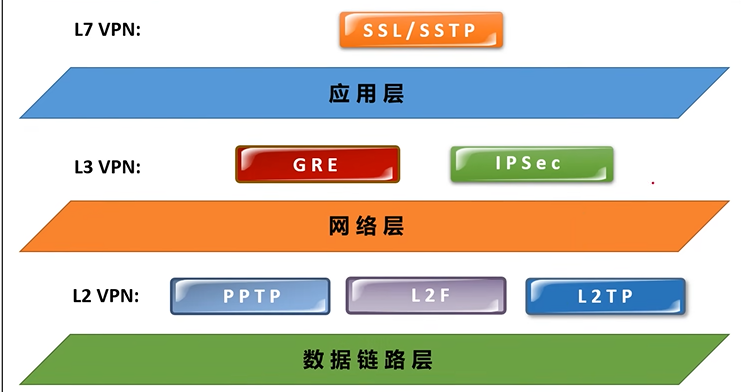workflow 文件
GitHub Actions的配置文件叫做 workflow文件,存放在代码仓库的.github/workflows/目录下。比如写一个first.yaml文件,存储的目录就是.github/workflows/first.yamlworkflow/下的文件采用
YAML格式,文件名可以任意取,但是后缀名统一为.yml或者yaml,比如foo.yml。一个库可以有多个workflow文件。GitHub 只要发现.github/workflows目录下里面有.yml文件,就会自动运行该文件。workflow/下的文件的配置字段非常多,详见官方文档。下面是一些基本字段。
name
name字段是 workflow 的名称。如果省略该字段,默认为当前 workflow 的文件名。
name: GitHub Actions Teston
on字段指定触发 workflow 的条件,通常是某些事件。
on: push上面代码指定,
push事件触发 workflow。on字段也可以是事件的数组。
on: [push, pull_request]上面代码指定,
push事件或pull_request事件都可以触发 workflow。完整的事件列表,请查看官方文档。除了代码库事件,GitHub Actions 也支持外部事件触发,或者定时运行。
on. .
指定触发事件时,可以限定分支或标签。
on:
push:
branches:
- master上面代码指定,只有
master分支发生push事件时,才会触发 workflow。
(4)jobs..name
workflow 文件的主体是
jobs字段,表示要执行的一项或多项任务。
jobs字段里面,需要写出每一项任务的job_id,具体名称自定义。job_id里面的name字段是任务的说明。
jobs:
my_first_job:
name: My first job
my_second_job:
name: My second job上面代码的jobs字段包含两项任务,
job_id分别是my_first_job和my_second_job。
jobs..needs
needs字段指定当前任务的依赖关系,即运行顺序。
jobs:
job1:
job2:
needs: job1
job3:
needs: [job1, job2]上面代码中,
job1必须先于job2完成,而job3等待job1和job2的完成才能运行。因此,这个 workflow 的运行顺序依次为:job1、job2、job3。
jobs..runs-on
runs-on字段指定运行所需要的虚拟机环境。它是必填字段。目前可用的虚拟机如下。
ubuntu-latest,ubuntu-18.04或ubuntu-16.04
windows-latest,windows-2019或windows-2016
macOS-latest或macOS-10.14下面代码指定虚拟机环境为ubuntu-18.04。
runs-on: ubuntu-18.04jobs..steps
steps字段指定每个Job的运行步骤,可以包含一个或多个步骤。每个步骤都可以指定以下三个字段。
jobs.<job_id>.steps.name:步骤名称。
jobs.<job_id>.steps.run:该步骤运行的命令或者 action。
jobs.<job_id>.steps.env:该步骤所需的环境变量。下面是一个完整的 workflow 文件的范例。
name: Greeting from Mona
on: push
jobs:
my-job:
name: My Job
runs-on: ubuntu-latest
steps:
- name: Print a greeting
env:
MY_VAR: Hi there! My name is
FIRST_NAME: Mona
MIDDLE_NAME: The
LAST_NAME: Octocat
run: |
echo $MY_VAR $FIRST_NAME $MIDDLE_NAME $LAST_NAME.上面代码中,steps字段只包括一个步骤。该步骤先注入四个环境变量,然后执行一条 Bash 命令,当代码
push时触发这个workflow。
运行测试
先来看看项目目录:
GithubActionLearn/
|-- .github
| -- workflows
| -- first.yaml // yaml文件
|-- README.md
-- learn
|-- learn_01.md
-- learn_02.md我们使用
git把项目提交到github,看看效果

点击
Actio
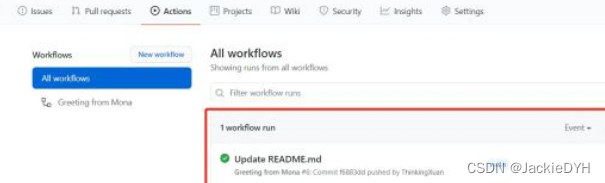
可以看到
All workflows里面多了一条信息,点击进入查看详细,然后再次点击My Job

可以看到命令已经执行成功。



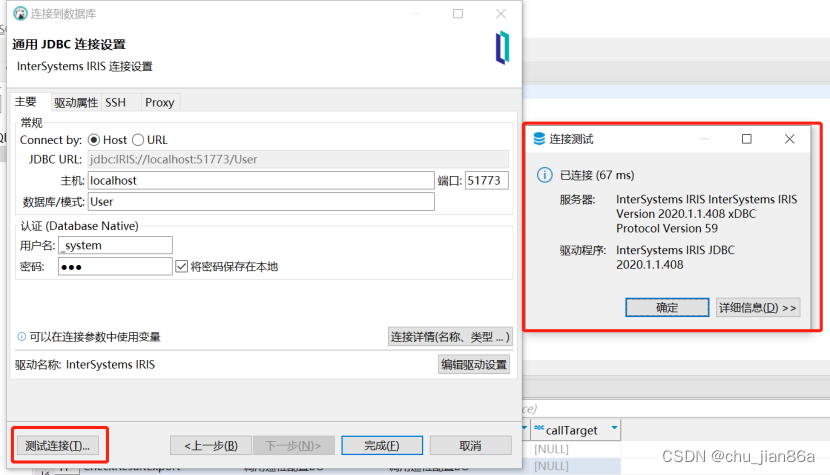
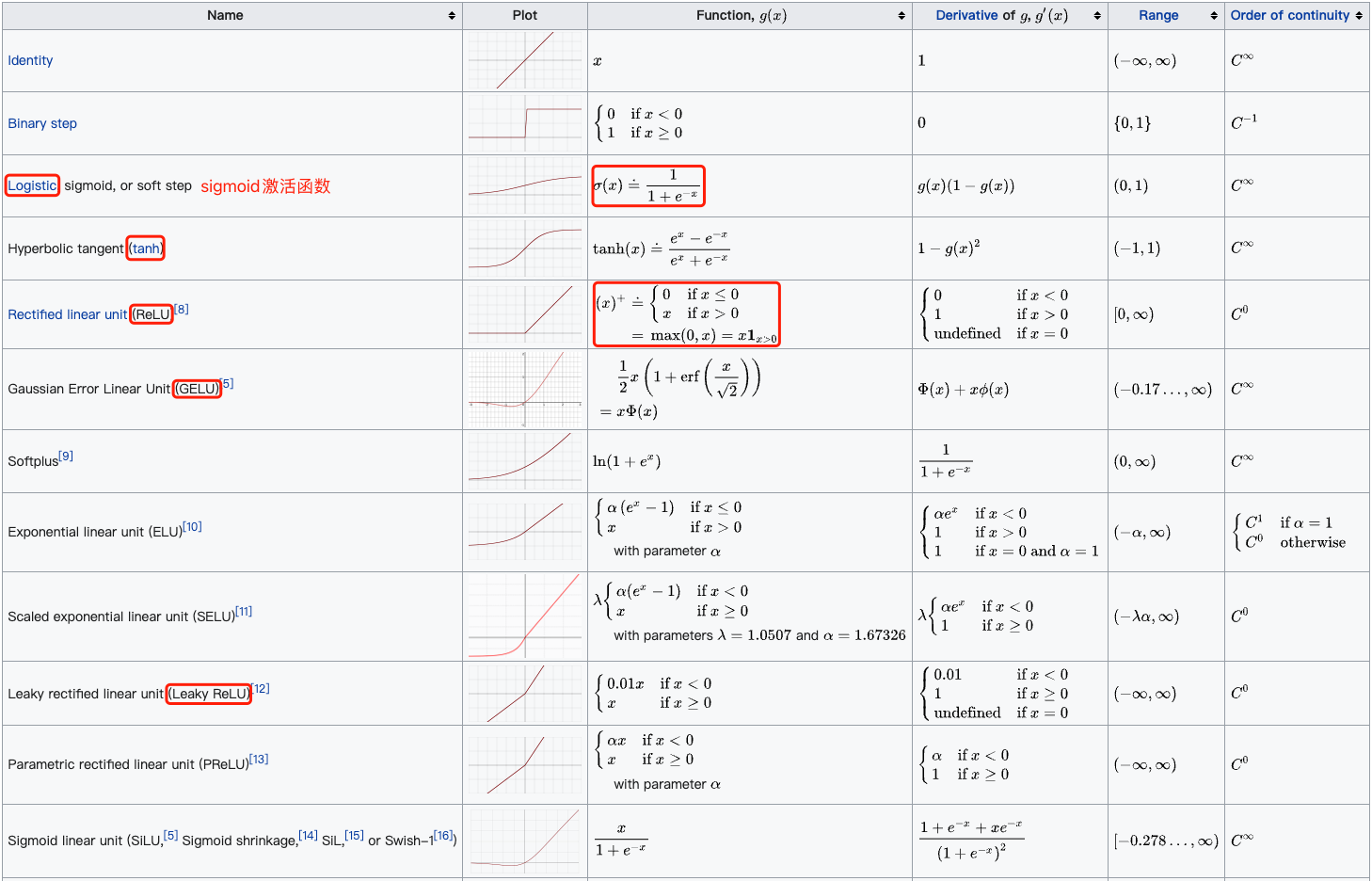
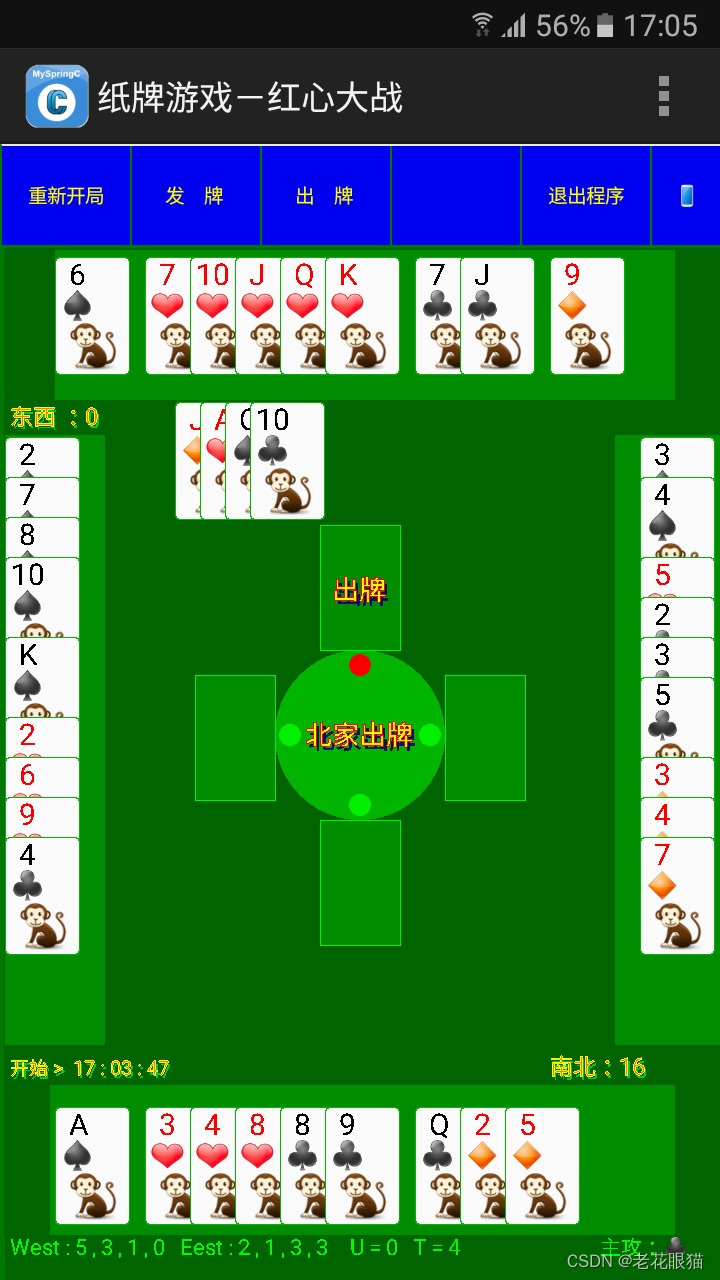

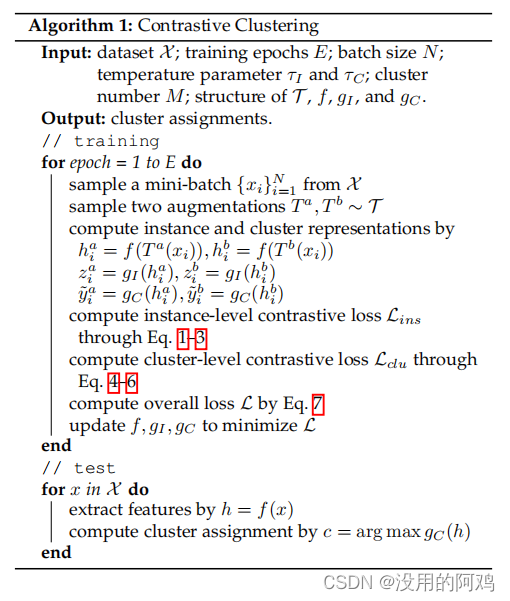

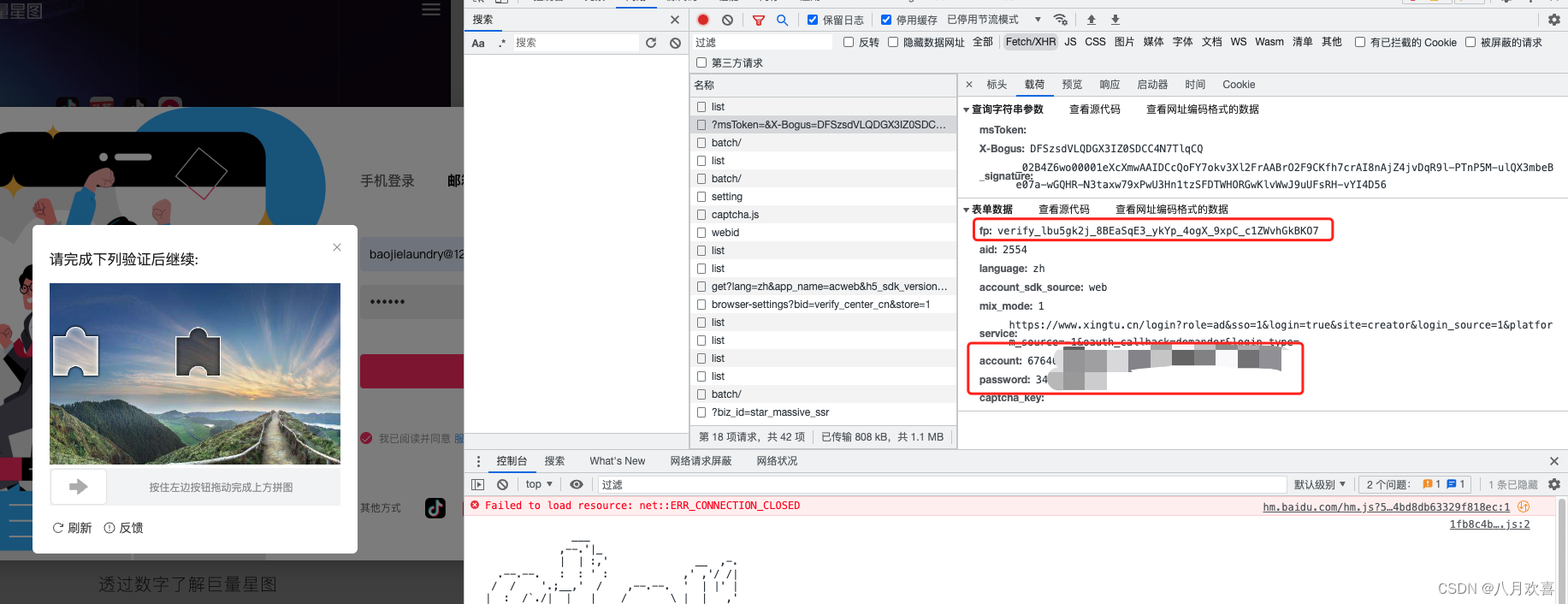
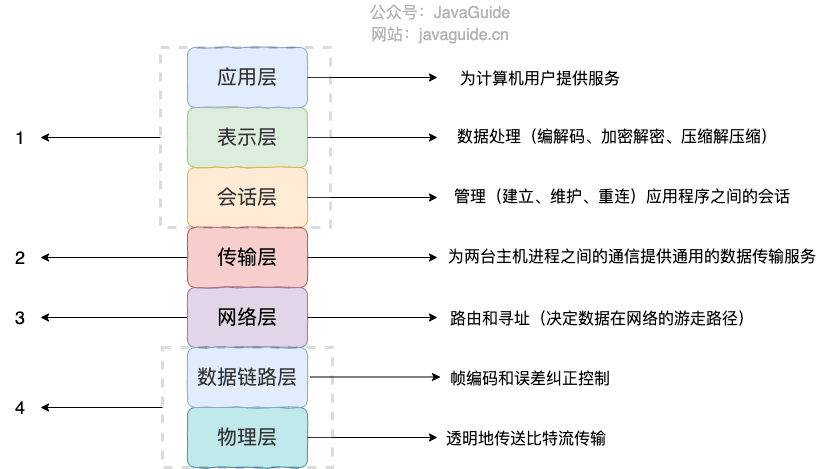


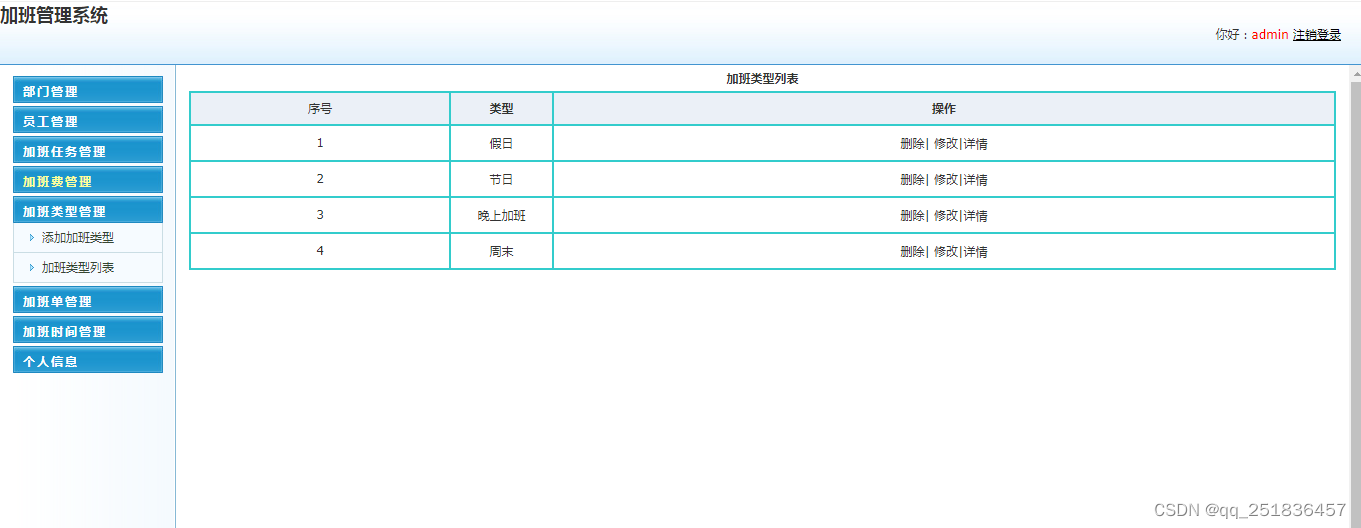
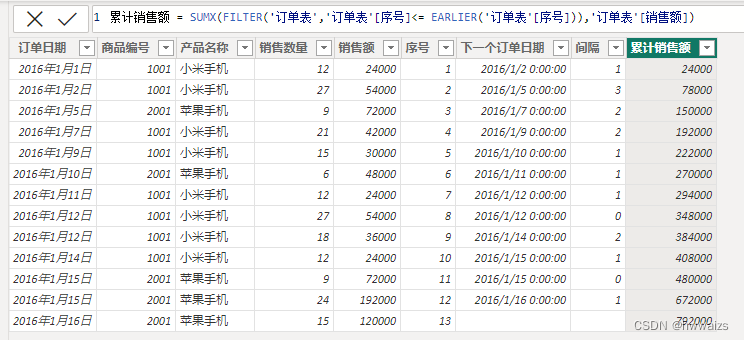

![sqlserver连接时报错 [IM002] [Microsoft][ODBC 驱动程序管理器] 未发现数据源名称并且未指定默认驱动程序](https://img-blog.csdnimg.cn/b7531b45aed64f3db1bc0ba11f1ac354.png)